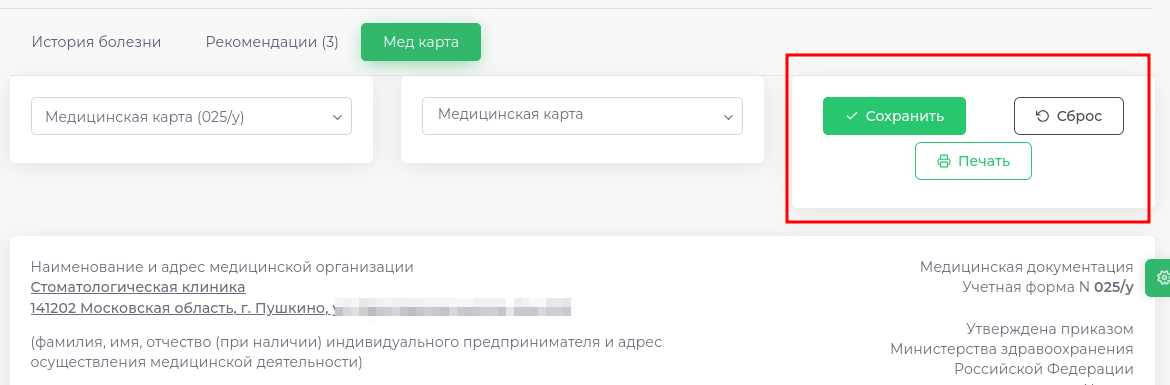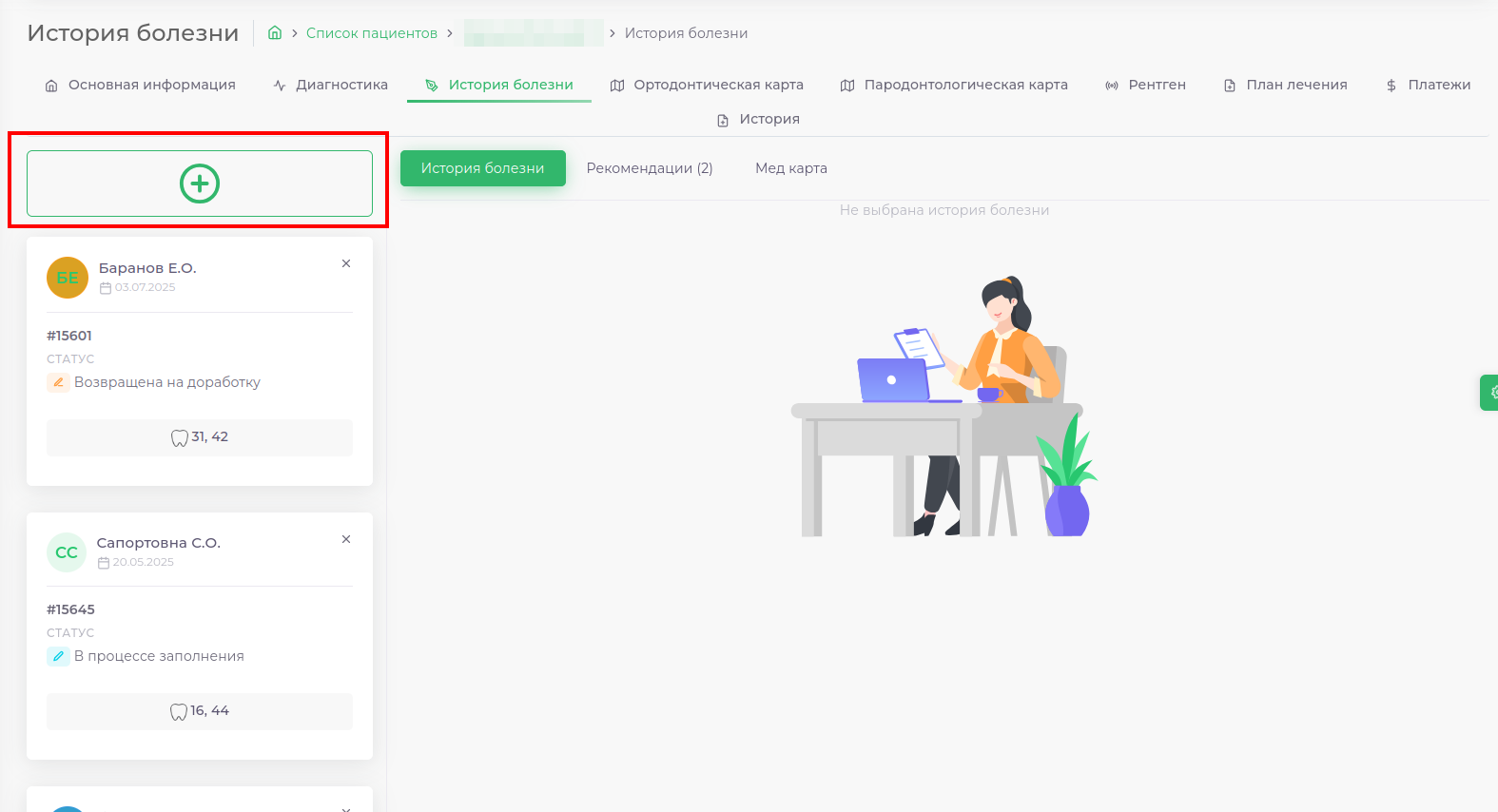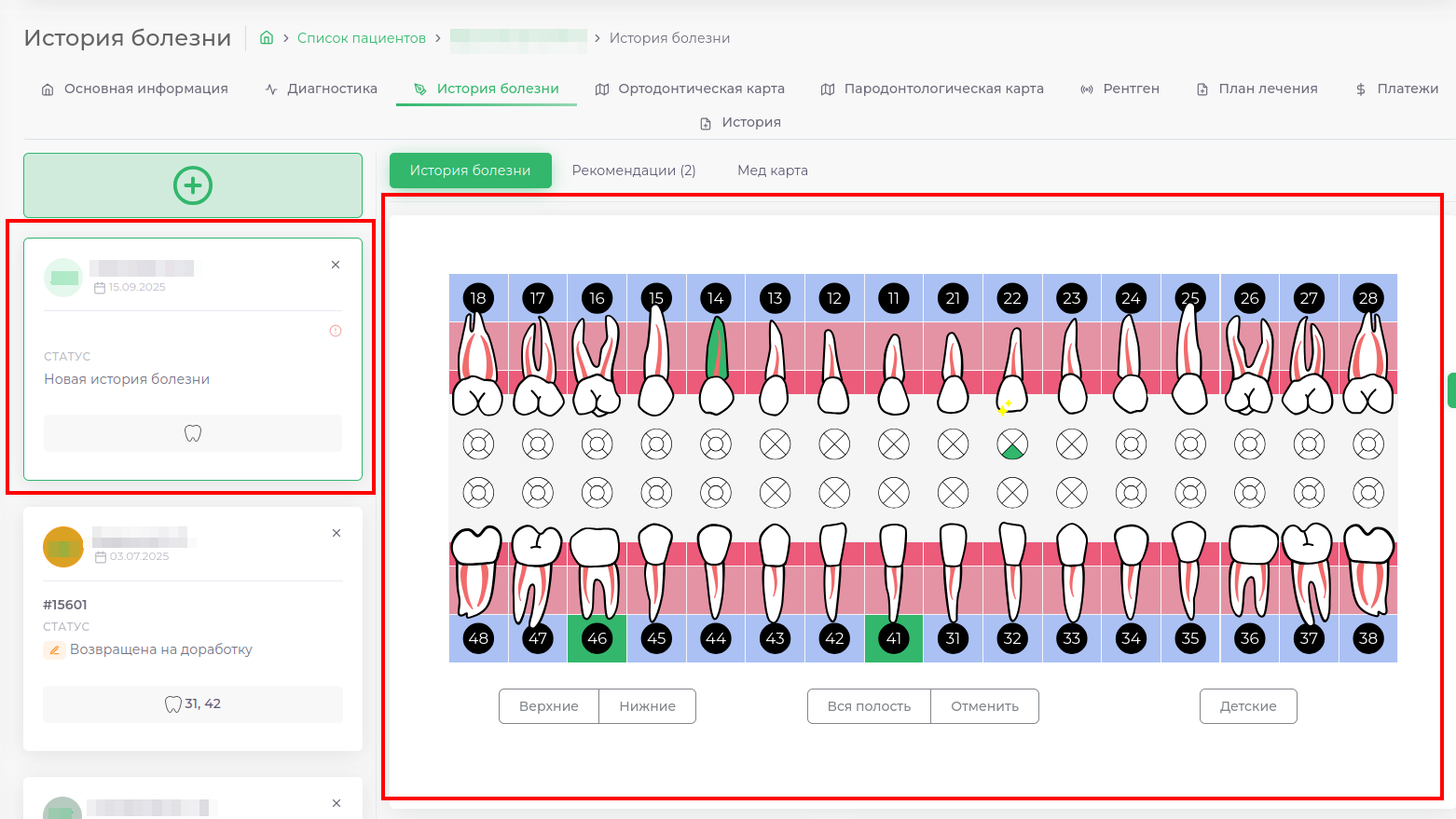История болезни
На вкладке "История болезни" содержится информация об историях болезни пациента, рекомендации к врачам-специалистам и медицинская карта пациента.

Истории болезни
Добавить историю болезни
- Чтобы добавить историю болезни, нажмите на кнопку с зелёным плюсом.
Новая история болезни появится в списке слева со статусом "Новая история болезни", а в правой части страницы появится интерактивная зубная формула пациента:
- Под зубной формулой находятся пункты истории болезни, которые можно заполнить, используя шаблоны или вручную.
Чтобы заполнить историю болезни, выберите зуб или несколько зубов на зубной формуле, затем заполните необходимые пункты в списке слева:
Для того чтобы добавить свой комментарий, нажмите на кнопку с зелёным плюсом. Комментарий появится в соответствующем поле справа.
Диагнозы заполняются автоматически на основе установленных во вкладке "Диагностика"
к сведению
- Предложенный шаблон можно отредактировать при необходимости.
- Можно создать свои шаблоны в модуле "Справочники" - История болезни
- Вы можете изменить порядок пунктов истории болезни в модуле "Справочники" - История болезни
- При редактировании истории болезни можно заменить дату заполнения или ФИО врача. Для этого нажмите на дату или ФИО врача, появятся поля для заполнения.
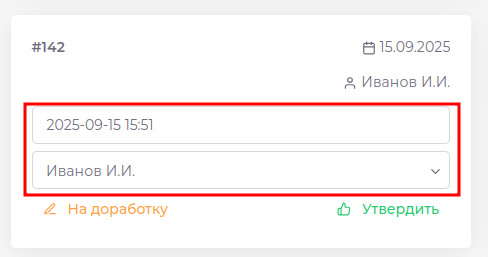
- Нажмите на кнопку "Сохранить".
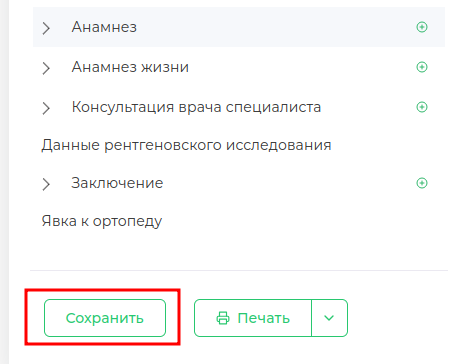
- Можно отправить историю болезни на печать.
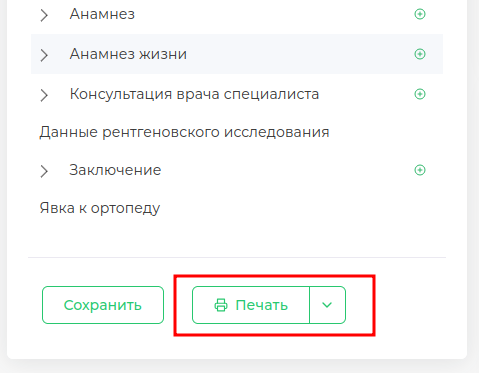
Просмотр истории болезни
В левой части вкладки находятся все добавленные истории болезни пациента.
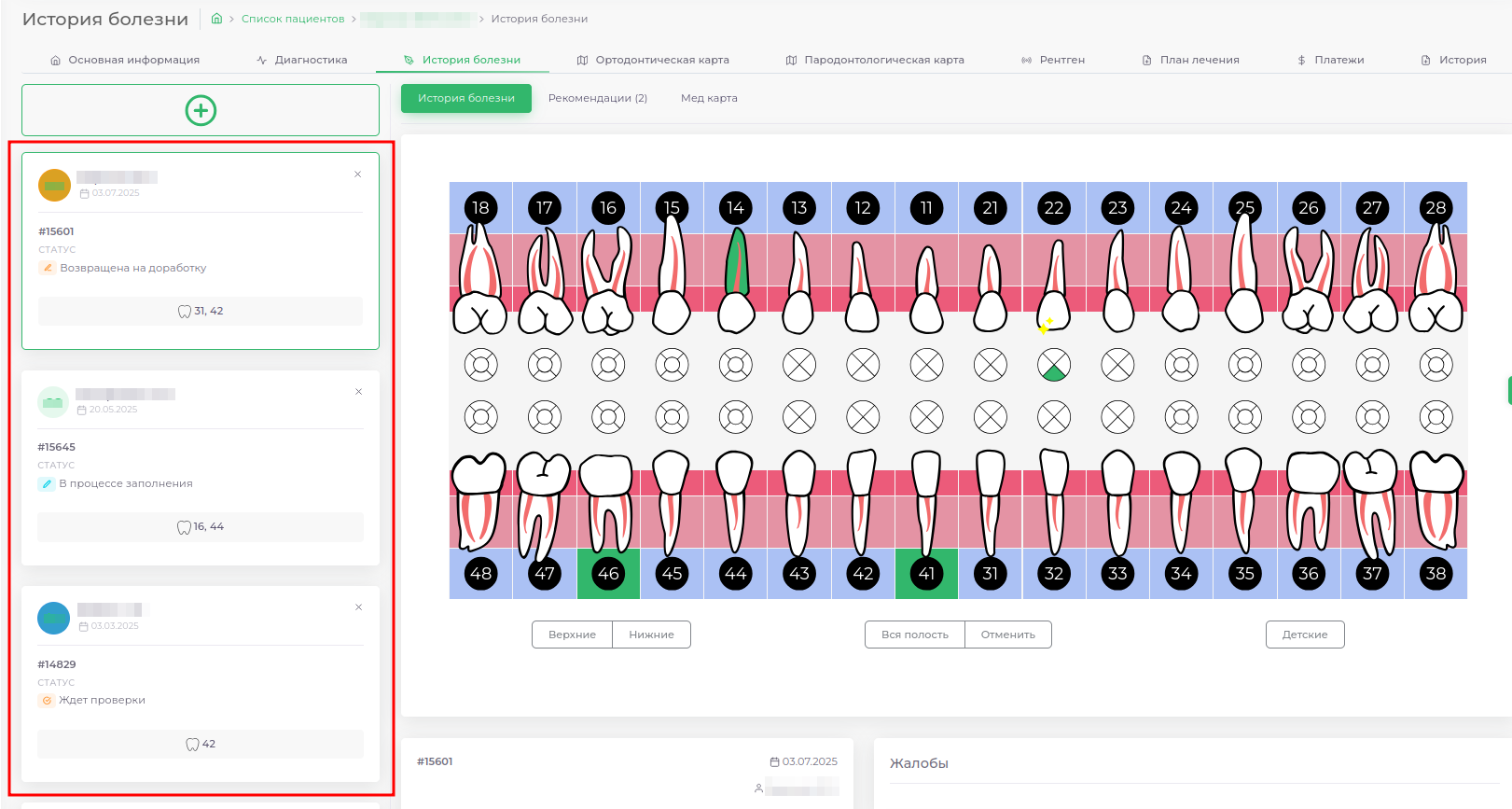 Каждая история болезни в списке содержит следующую информацию:
Каждая история болезни в списке содержит следующую информацию:
- врач, который заполнял историю болезни;
- дата заполнения истории болезни;
- статус истории болезни;
- для каких зубов заполнена история болезни.
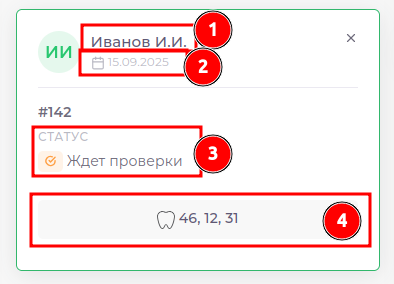
Можно удалить историю болезни, нажав на крестик.
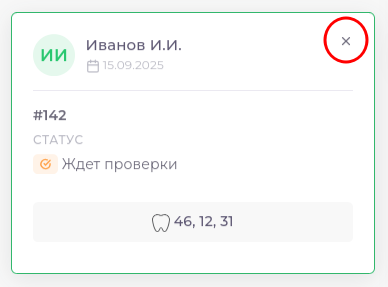
Удаленная история болезни появится в модуле "Корзина"
Статусы истории болезни
| Статус |
|---|
Рекомендации к врачам
Чтобы посмотреть рекомендации к врачам или добавить новые, нажмите на кнопку "Рекомендации" на вкладке "История болезни".
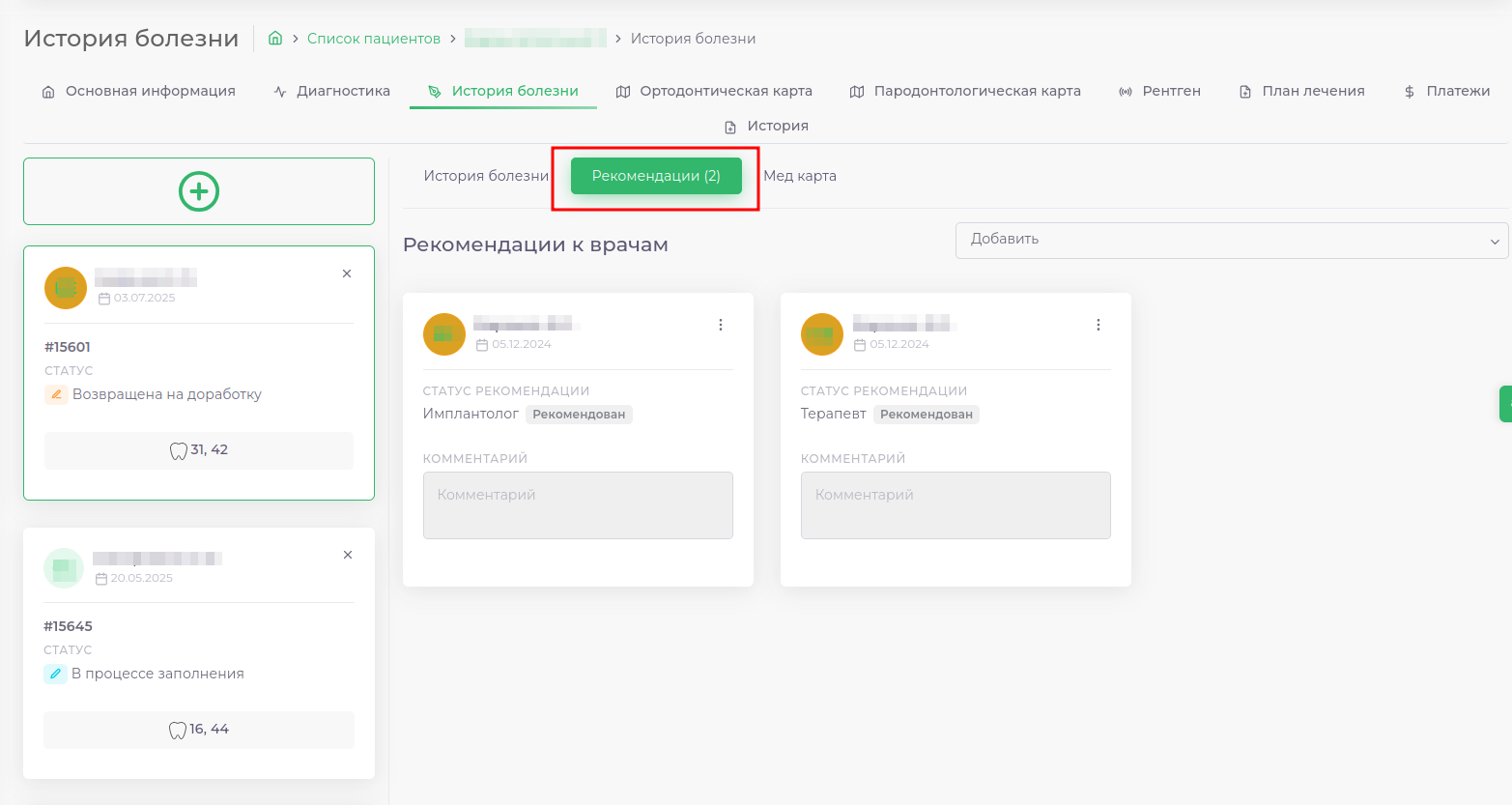
Количество имеющихся рекомендаций указано в скобках на кнопке.
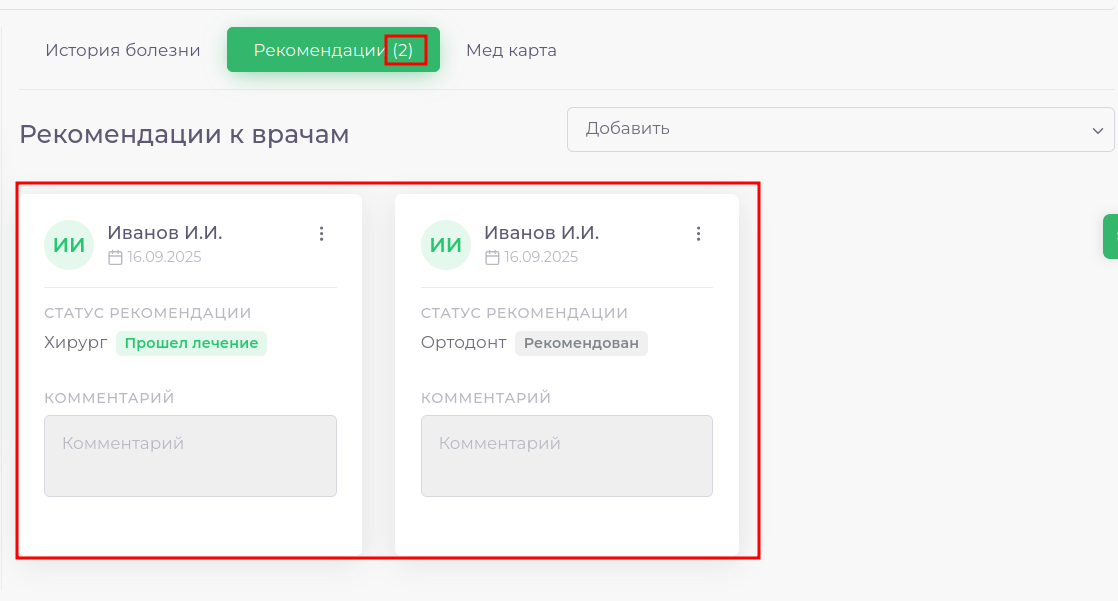
В рекомендации отражается следующая информация:
- врач, назначивший рекомендацию
- дата назначения рекомендации
- специальность рекомендуемого врача
- статус рекомендации
- комментарий
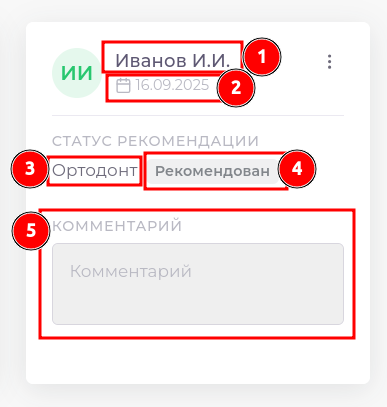
Статусы рекомендации
| Статус |
|---|
Добавить рекомендацию
- Нажмите на кнопку "Добавить" и выберите специальность врача из списка.
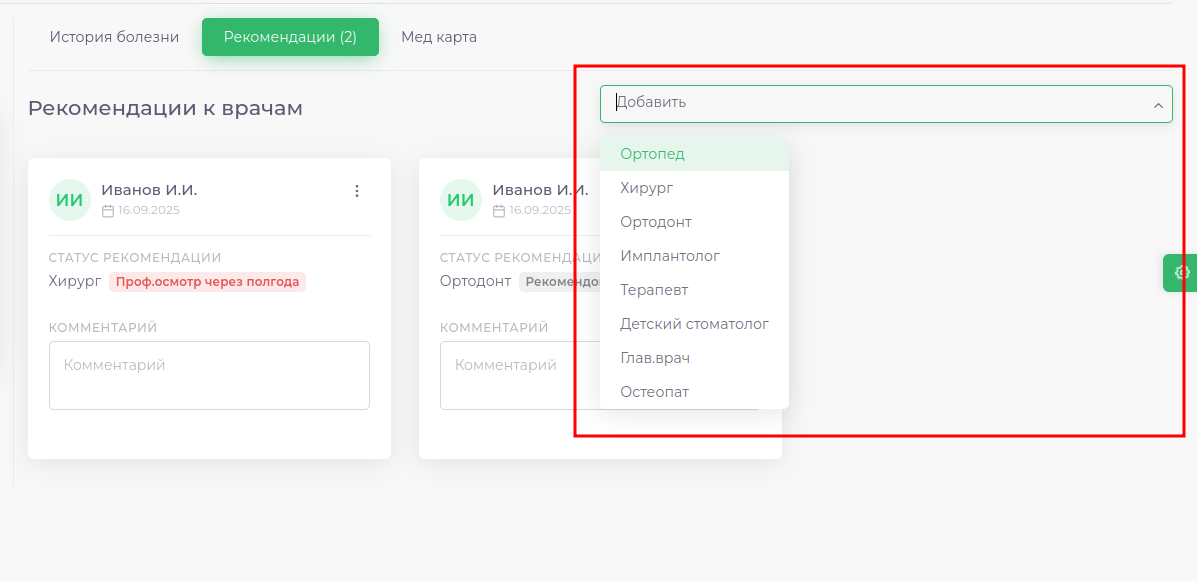
- Новая рекомендация появится на странице.
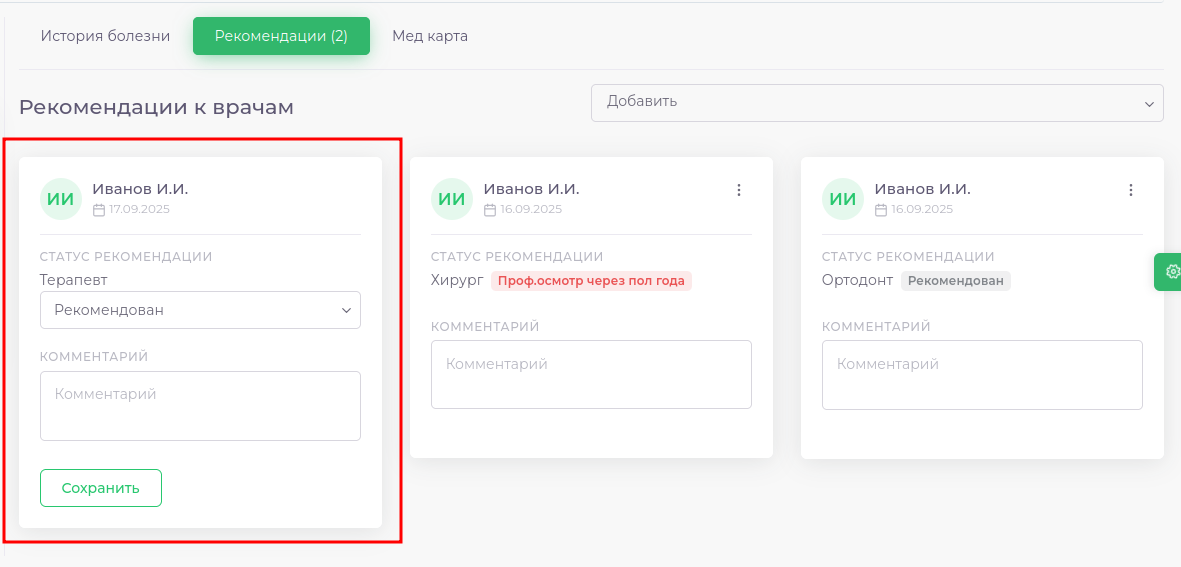
- Можно установить статус рекомендации из списка.
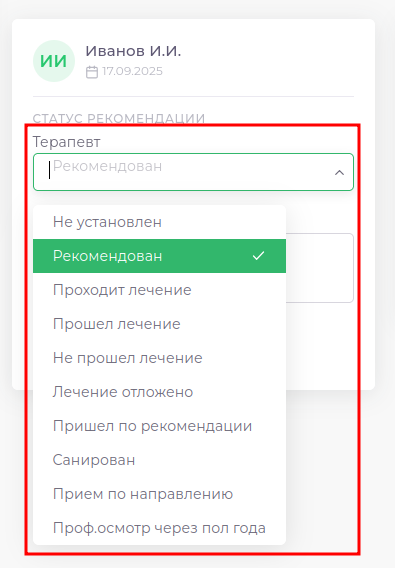
- Можно добавить комментарий к рекомендации.
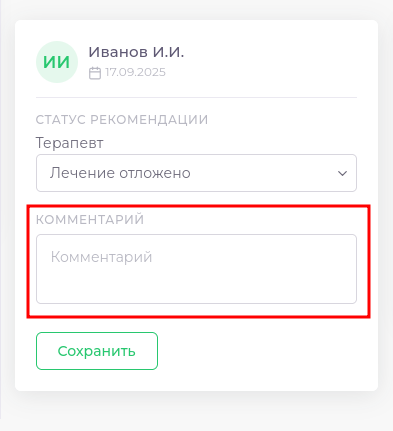
- Нажмите на кнопку "Сохранить".
Контекстное меню рекомендации к врачу
При нажатии на три точки в правом верхнем углу рекомендации к врачу открывается контекстное меню рекомендации.
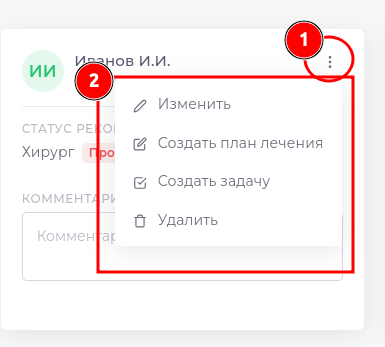
| Кнопка | Описание |
|---|---|
| Внести изменения в рекомендацию | |
| Создать план лечения | |
| Создать задачу | |
| Удалить рекомендацию |
Изменить рекомендацию к врачу
Чтобы изменить рекомендацию к врачу нажмите на кнопку "Изменить" в контекстном меню рекомендации.
Вы можете изменить статус и комментарий рекомендации.
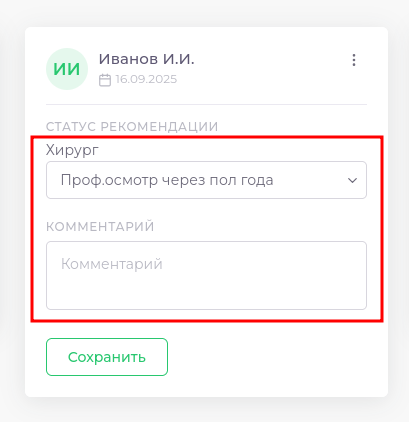
Медицинская карта
Для перехода к медицинской карте пациента нажмите на кнопку "Мед карта" на вкладке "История болезни".
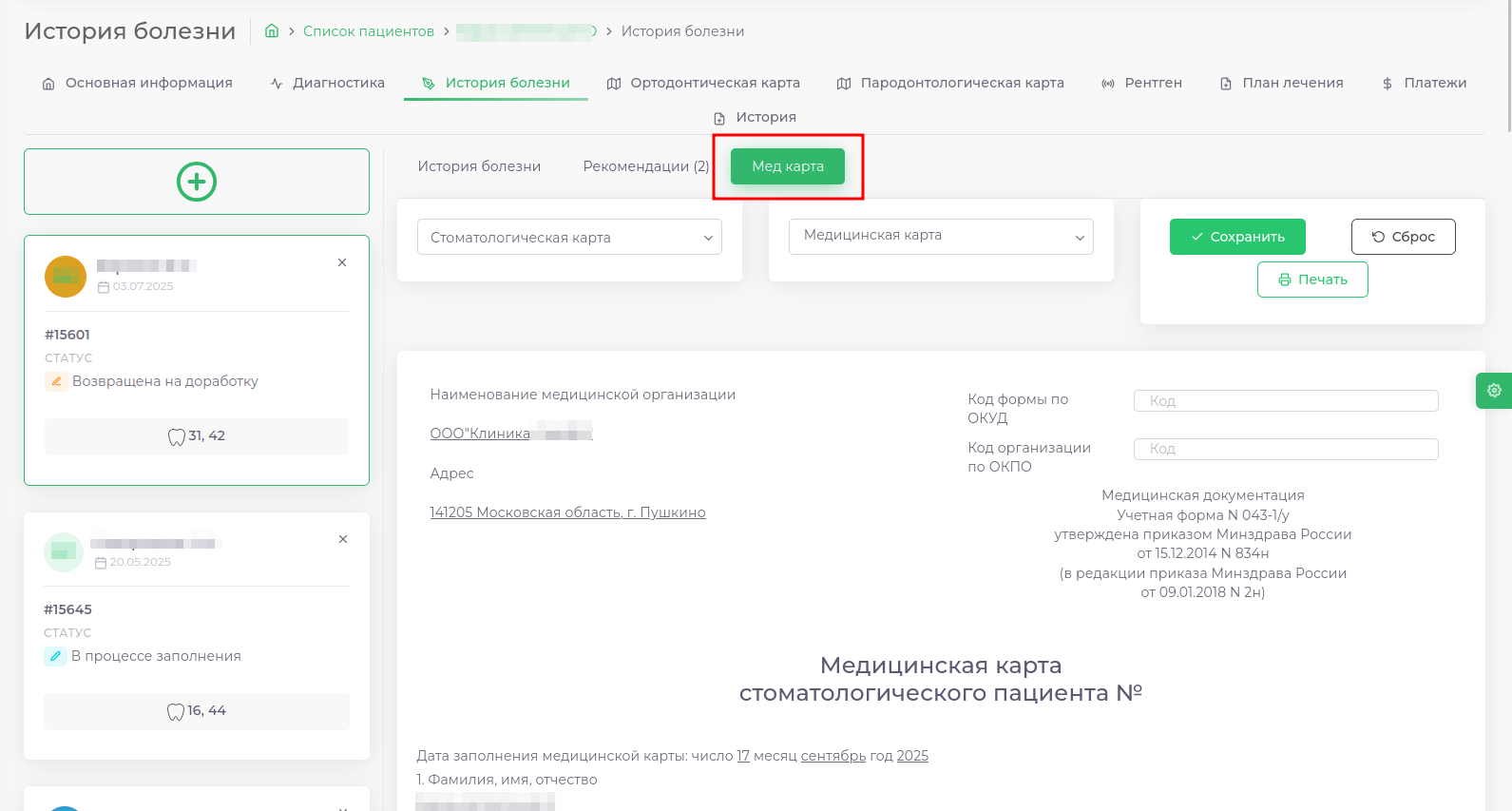
- Чтобы просмотреть ранее сохраненную медицинскую карту, выберите её из списка.
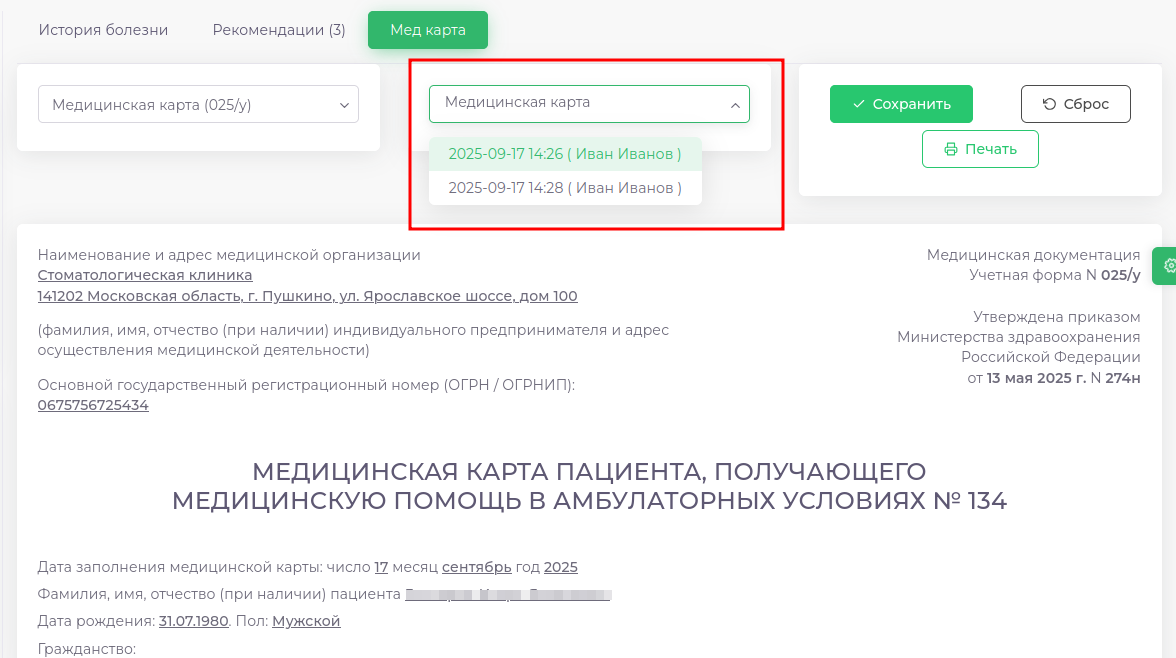
- Чтобы выбрать карту, найдите соответствующую форму в списке.
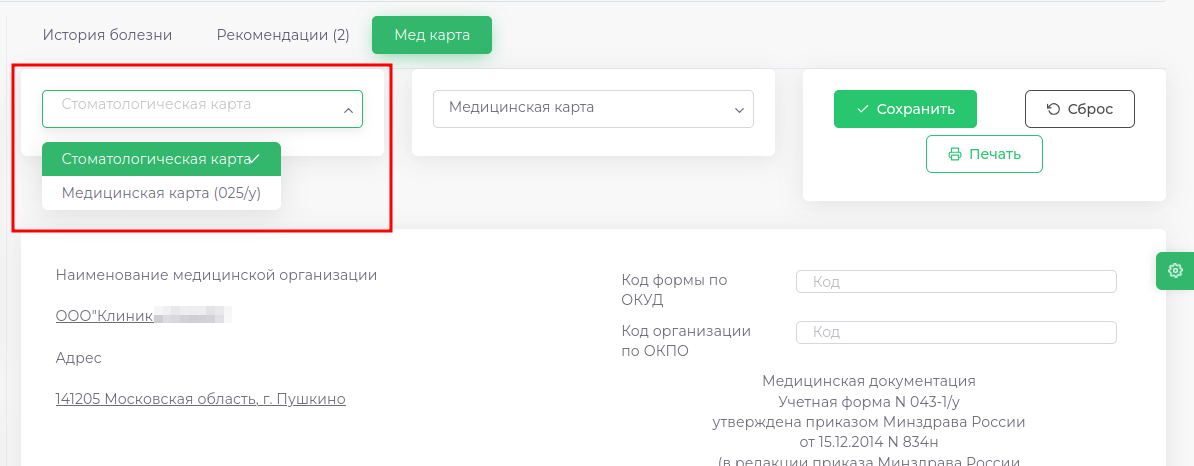
- Чтобы подставить информацию из сохраненной истории болезни, выберите её из списка слева.
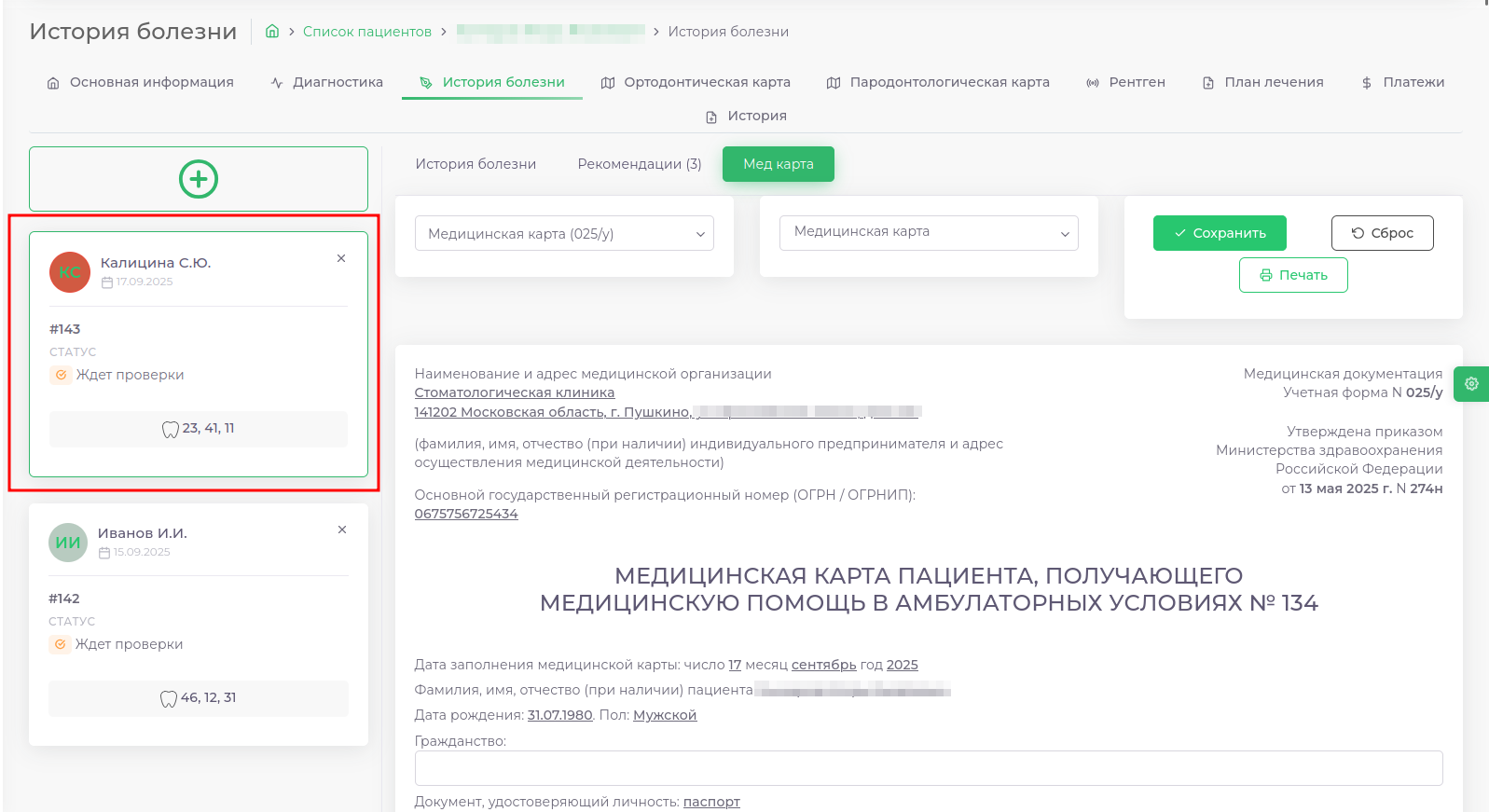
- Чтобы сохранить заполненную медицинскую карту, нажмите кнопку "Сохранить".
- Чтобы очистить медицинскую карту, нажмите кнопку "Сброс".
- Чтобы распечатать медицинскую карту, выберите из списка ранее сохраненную карту или заполните её. Нажмите кнопку "Печать".